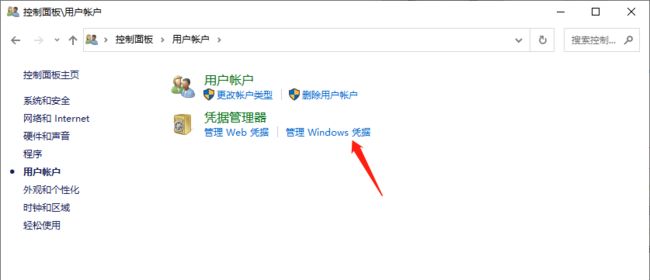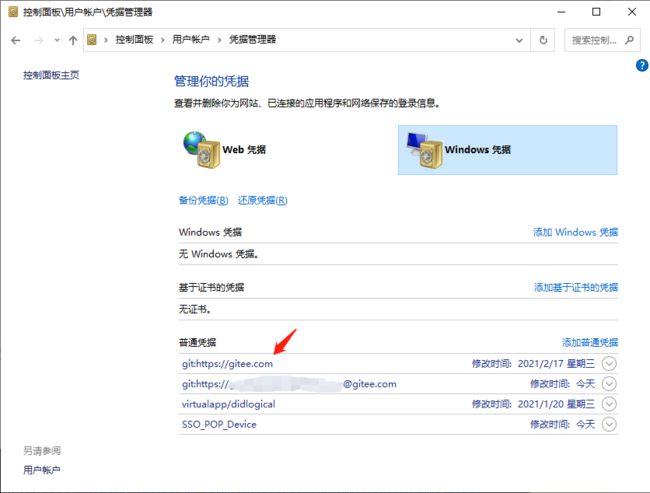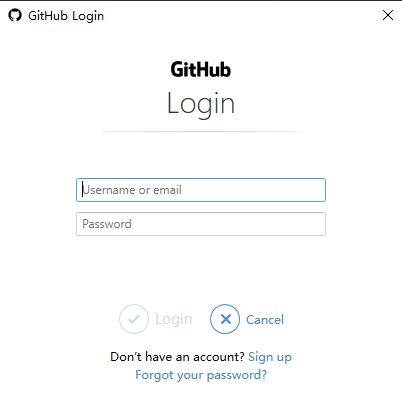如何将代码同时提交到Github和码云Gitee上
主页:https://gozhuyinglong.github.io
Gitee:https://gitee.com/gozhuyinglong/blog-demos
Github:https://github.com/gozhuyinglong/blog-demos
微信搜索:码农StayUp
相信很多写开源项目的小伙伴都会将代码托管到Github上,但随着近些年码云Gitee的火热,也有不少用户选择码云做为远程仓库。为了提高开源项目的曝光度,会选择将代码同时在两个平台进行托管。
那么如何将代码同时提交到Github和Gitee上呢?本文将进行详细介绍,并列出常见错误及解决方案。
本文目录:
1. 多个远程仓库的使用
多个远程仓库在项目中很少使用,但Git本身是支持的。
那让我们跟着一个案例来温习一下Git命令吧:案例代码已经在Github中托管了,现在要增加Gitee远程仓库。
1.1 查看远程仓库
先来查看下当前项目的远程仓库
git remote
不出意外,应该会输出:
origin
这个origin就是一个指向远程仓库的名称,是你在clone时 git 为你默认创建的。
可以通过命令查看origin指向的远程仓库地址:
git remote -v
输出结果:
origin https://github.com/gozhuyinglong/blog-demos.git (fetch)
origin https://github.com/gozhuyinglong/blog-demos.git (push)
该命令会显示读写远程仓库的名称和地址,我这里指向的是Github。
1.2 远程仓库重命名
既然这个地址是Github,为了好识别,就将名称改成 github 吧。输入命令:
git remote rename
git remote rename origin github
输入查看远程仓库命令,验证下是否成功,输出结果:
github https://github.com/gozhuyinglong/blog-demos.git (fetch)
github https://github.com/gozhuyinglong/blog-demos.git (push)
成功!
1.3 添加另一个远程仓库
下面我们再添加Gitee上的远程仓库,首先在Gitee上创建一个空的仓库,名称与Github上相同。
然后在【克隆/下载】处复制地址。
输出添加远程仓库命令:
git remote add
git remote add gitee https://gitee.com/gozhuyinglong/blog-demos.git
再来验证下是否成功,输出结果:
gitee https://gitee.com/gozhuyinglong/blog-demos.git (fetch)
gitee https://gitee.com/gozhuyinglong/blog-demos.git (push)
github https://github.com/gozhuyinglong/blog-demos.git (fetch)
github https://github.com/gozhuyinglong/blog-demos.git (push)
成功!
1.4 多个远程仓库的推送/拉取
有了多个远程仓库,推送和拉取再也不能像以前那样git push和git pull了,必须得加上远程仓库的名称,以识别操作的是哪个远程仓库。命令如下:
git push 、git pull :
git push github main
git pull github main
git push gitee main
git pull gitee main
如果不想每次操作都带着分支,需要将本地分支与远程分支进行关联:
git branch --set-upstream-to=
git branch --set-upstream-to=gitee/main main
关联后就可以不指定分支了
git push github
git pull github
git push gitee
git pull gitee
1.5 移除一个远程仓库
如果想要移除一个远程仓库,可以使用下面命令:
git remote remove 或git remote rm
git remote remove gitee
执行移除远程仓库后,该仓库在本地的所有分支与配置信息也会一并删除。
2. 常见错误及解决方案
在执行上面操作当然不是一帆风顺的,如果你遇到一些错误,这里可能有你想要的答案。
2.1 提示未指定分支
当在拉取时报下面错误:
You asked to pull from the remote 'gitee', but did not specify
a branch. Because this is not the default configured remote
for your current branch, you must specify a branch on the command line.
表示本地分支与远程分支未做关联,进行关联一下即可,执行下面命令:
git branch --set-upstream-to=
git branch --set-upstream-to=gitee/main main
2.2 没有存储库的权限
当执行推送操作时,提示下面信息:
remote: You do not have permission push to this repository
fatal: unable to access 'https://gitee.com/gozhuyinglong/blog-demos.git/': The requested URL returned error: 403
表示没有远程仓库的权限,应该首先查看远程仓库是否公开,再检查本地账号和密码是否正确。
2.3 远程仓库未公开
登录Gitee,检查该代码库是否公司。若未公开,则设置为公开。
2.4 Windows凭据中的账号和密码错误
2.5 删除Windows凭据,重新登录
你也可以直接将Windows凭据删掉,当执行推送命令后,会弹出Windows安全中心登录框。
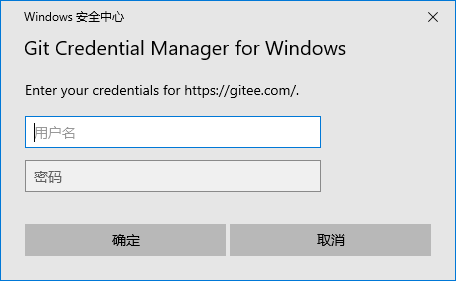
输入你的账号或密码就可以了。
2.6 无法弹出Windows安全中心登录
如果无法弹出Windows安全中心登录框,则将其卸载掉,执行下面命令:
git credential-manager uninstall
再重新下载并安装,下载地址:
https://github.com/microsoft/Git-Credential-Manager-for-Windows/releases
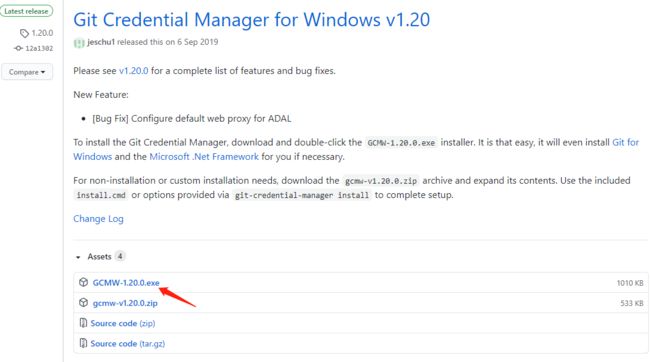
2.7 每次推送Github时弹出登录框,可以使用SSH地址
如下图所示,当你每次push代码时,都会弹出下面登录框。
我们可以将远程地址改为SSH地址:
移除现在的github地址,重新添加ssh地址,具体代码参照上文。
添加好地址后,还需要在github上设置SSH Key
2.8 生成SSH Key,并添加到Github
输入下面命令来生成SSH Key,双引号内填写你的登录邮箱地址
ssh-keygen -t rsa -C "[email protected]"
如果弹出下面提示,直接回车即可。(若已存在,会提示是否替换,输入Y再回车)
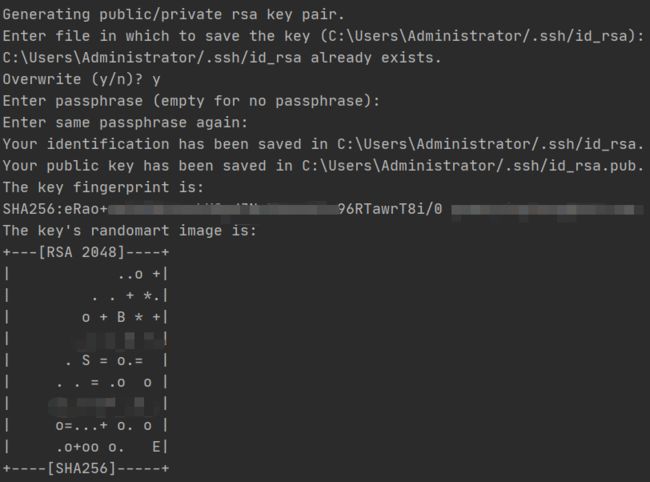
会在你的磁盘目录【C:\Users\你的用户名.ssh\】中生成公钥,将文件【id_rsa.pub】中的内存拷贝。
打开github的【SSH and GPG keys】页面,添加即可:
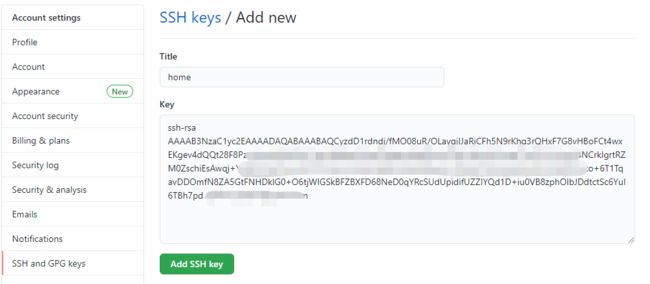
往期推荐
- 《 教你使用GitHub搭建个人网站 》
![]()